
Om twa lokale rydt te meitsjen of yn 'e skyfromte fan ien fan' e folumes te meitsjen, moatte jo partysjes fusearje. Foar dit doel wurde ien fan 'e ekstra seksjes brûkt, dat foardat it stasjon waard brutsen. Dizze proseduere kin sawol útfierd wurde mei it behâld fan ynformaasje en mei syn ferwidering.
COMBINING HARD DISC-partysjes
Jo kinne logyske skyfkes kombinearje troch ien fan twa opsjes: it gebrûk fan spesjale programma's om te wurkjen mei de oandriuwingseksjes as it ynboude Windows-ark. De earste metoade is mear prioriteit, om't normaal sokke nutsbedriuwen oerdrage fan skiif op skiif as kombineare, mar it standert Windows-programma ferwideret, wêrtroch de iennige partitionbestannen ferlitte, wêrtroch't jo plakfynt. As de bestannen lykwols ûnbelangryk binne of ûntbrekke, kinne jo dwaan sûnder software fan tredden te brûken. It proses fan hoe't jo lokale skyfkes kombinearje yn ien op Windows 7 en mear moderne ferzjes fan dit OS sille itselde wêze.Metoade 1: Aomei Partition Assistant-standert
Dizze fergese skyfpartybehearder helpt te kombinearjen sûnder gegevensferlies te kombinearjen. Alle ynformaasje wurde oerbrocht nei in aparte map op ien fan 'e skiven (meastal is dit systematysk). It gemak fan it programma is de ienfâld fan aksjes útfierd en in yntuïtive ynterface yn Russysk.
Download Aomei Partition Assistant Standard
- Oan 'e ûnderkant fan it programma, Rjochts-Klikje op' e skiif (bygelyks (s :)), wêr't jo ekstra wolle heakje en "Seleksjes ynstelle".
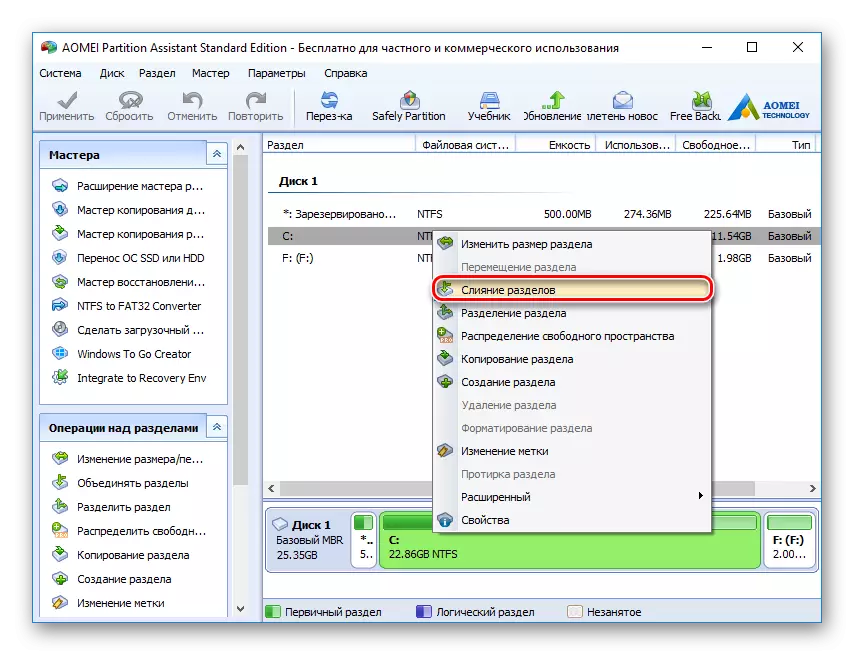
- In finster ferskynt wêryn jo de skiif wolle markearje dat jo wolle heakje oan (c :). Klikje op OK.
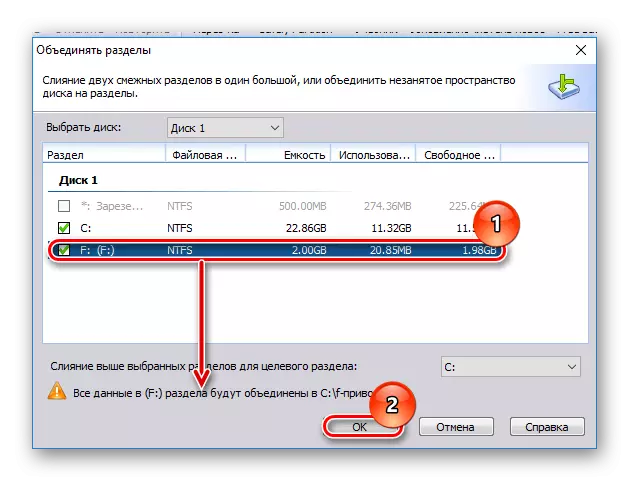
- In útstelde operaasje waard makke, en om it no te begjinnen, klikje jo op 'e knop "Tapasse".
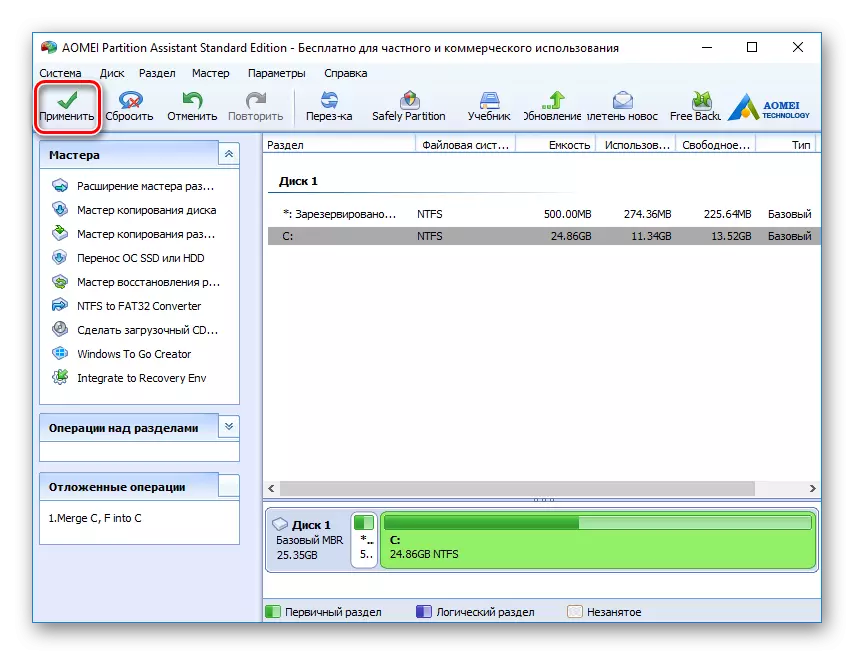
- It programma sil opnij freegje kontrolearje de oantsjutte parameters, en as jo mei har iens binne, klikje dan op "Gean".
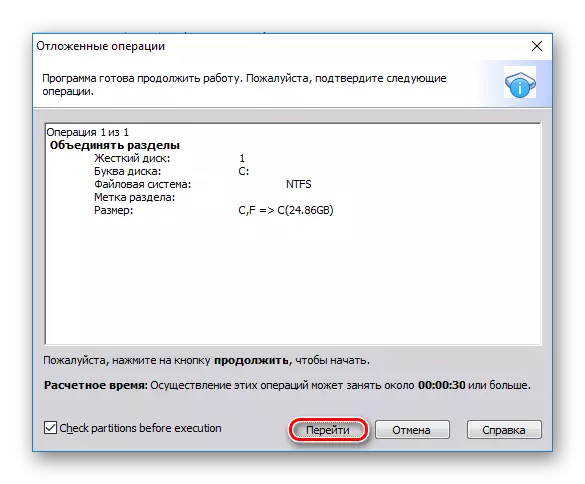
Yn it finster mei in oare befêstiging, klikje jo op "Ja."

- Skieding sille begjinne. It proses fan it útfieren fan de hanneling kin wurde kontroleare mei de foarútgongbalke.

- Miskien sil it hulpprogramma fine op it bestânsysteem fan 'e skyflater. Yn dit gefal sil se har oanbiede om se te reparearjen. Iens mei it útstel troch te klikken op "Fix it".
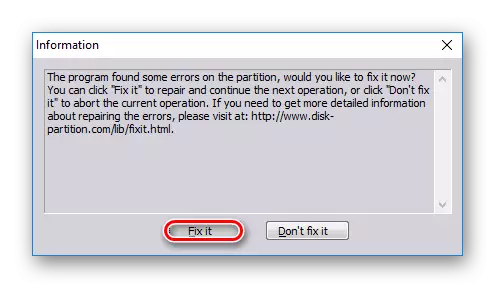
Nei it foltôgjen fan 'e kombinaasje, alle gegevens fan' e skiif, dy't oanjûn is, sille jo fine yn 'e woartelmap. It sil wurde neamd X-Drive , wêr X. - De letter fan 'e skiif, dat wie taheakke.
Metoade 2: MiniToolpartitionwizard
De minitoolpartition wizard is ek fergees, mar tagelyk hat in set fan alle nedige funksjes. It prinsipe fan it wurkjen is in bytsje oars as it foarige programma, en de wichtichste ferskillen binne de ynterface en taal - de minitoolpartner Wizard hat gjin russifikaasje. Om it genôch basis kennis te wurkjen fan 'e Ingelske taal. Alle bestannen yn it proses fan feriening wurde oerdroegen.
- Markearje de seksje wêr't jo ekstra wolle tafoegje, en op it linkermenu tafoegje, selektearje, selektearje fernijing.
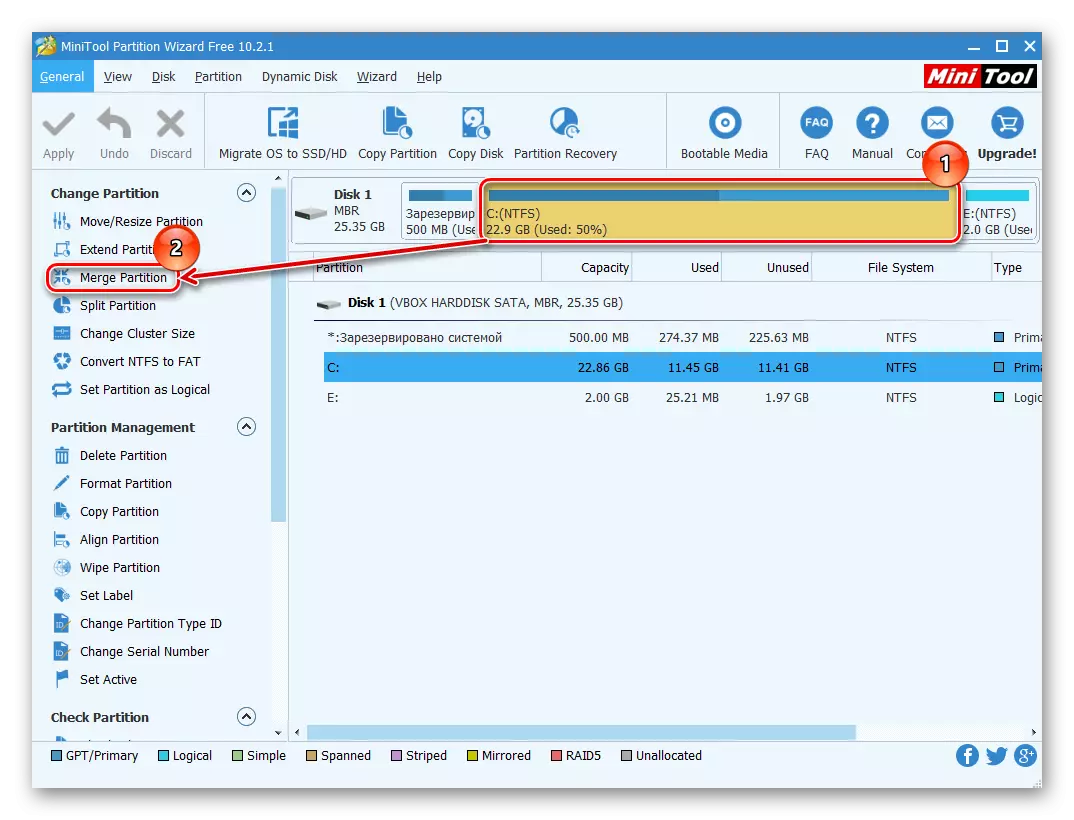
- Yn it finster dat iepent, moatte jo de seleksje fan 'e skiif befêstigje dy't de ferbining sil foarkomme. As jo beslute om de skiif te feroarjen, selektearje dan de winske opsje oan 'e boppekant fan it finster. Gean dan nei de folgjende stap troch te klikken op Folgjende.
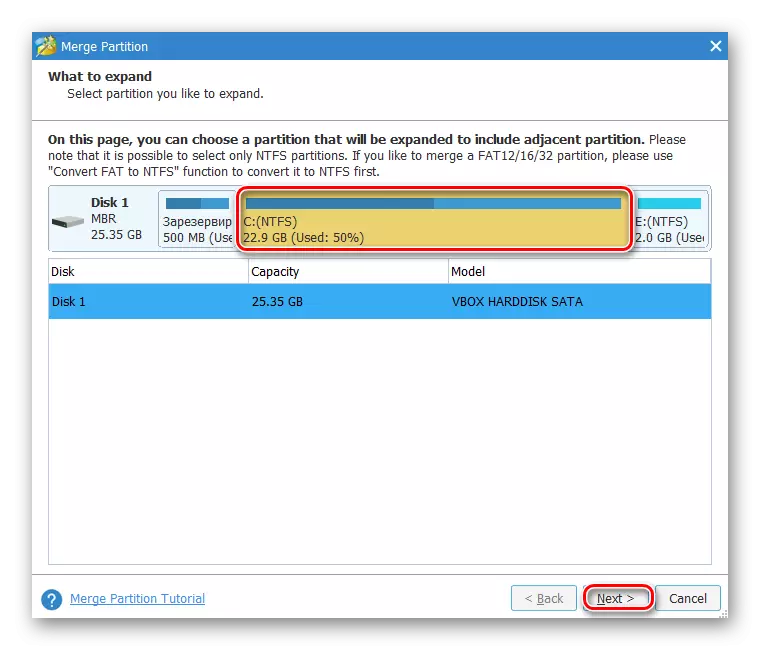
- Selektearje de seksje dy't jo wolle heakje oan 'e wichtichste troch te klikken op de winske opsje oan' e boppekant fan it finster. In karmerk markearre it folume oan hokker bylage sil foarkomme, en wêr't alle bestannen sille wurde oerdroegen. Nei it selektearjen Klik op Finish.
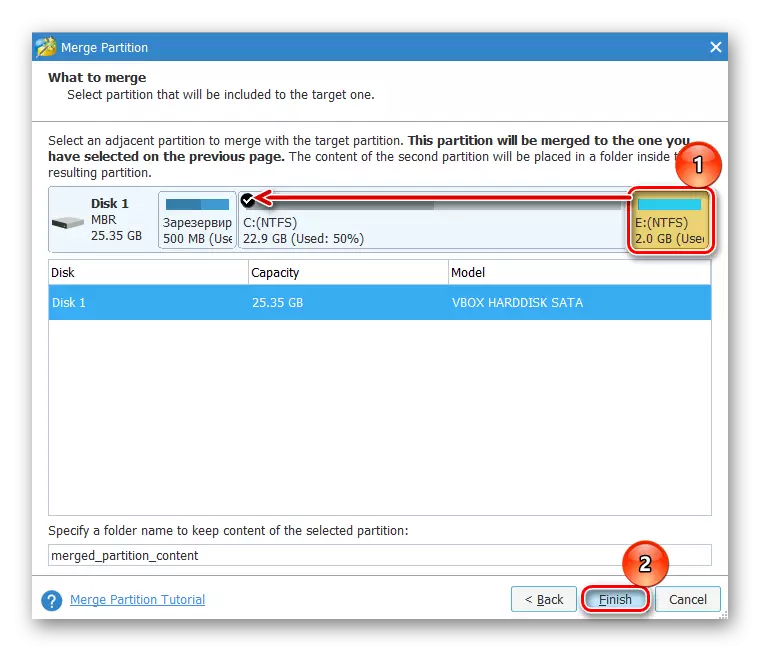
- In útstelde operaasje sil oanmakke wurde. Om syn útfiering te begjinnen, klikje jo op de knop "Tapasse" yn it haadprogramma-finster.
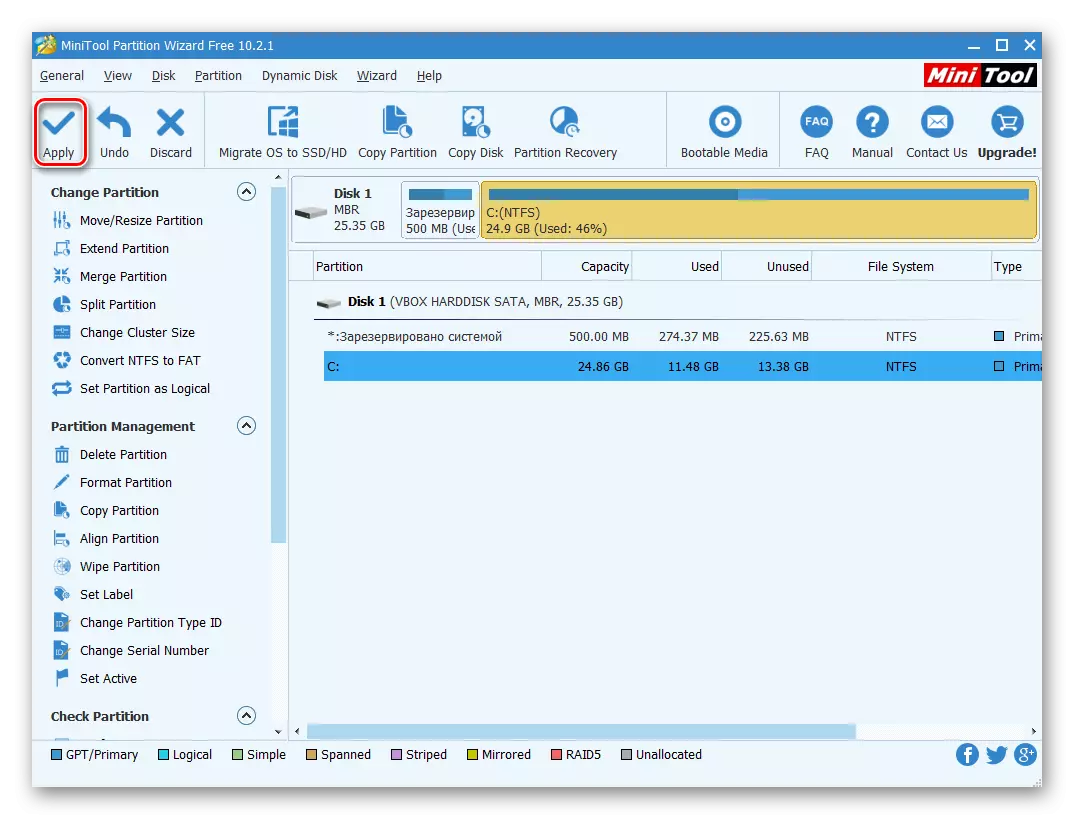
Bestannen op syk binne op syk nei in map fan in skyfkewoth wêrmei't de fúzje barde.
Metoade 3: Disk-direkteur Acronis Disk
Acronis Director is in oar programma dat seksjes kin kombinearje, sels as se ferskate bestânssystemen hawwe. Trouwens, de boppesteande komplentêre analogen kinne net fan dizze kâns net prate. Oanpaste gegevens sille ek wurde oerbrocht nei it haadvolumend, mar levere dat d'r gjin fersifere bestannen binne ûnder har - yn dit gefal sil de Uny ûnmooglik wêze.
Acronis-skyf-direkteur betelle, mar handich en multyfunksjoneel programma, dus as it yn jo Arsenal is, ferbine dan it folume troch.
- Markearje it folume wêr't jo wolle ferbine, en oan 'e lofterkant fan it menu, selektearje "Kombinearje Tom".

- Yn in nij finster, markearje de partysje dat jo wolle heakje oan 'e haads.
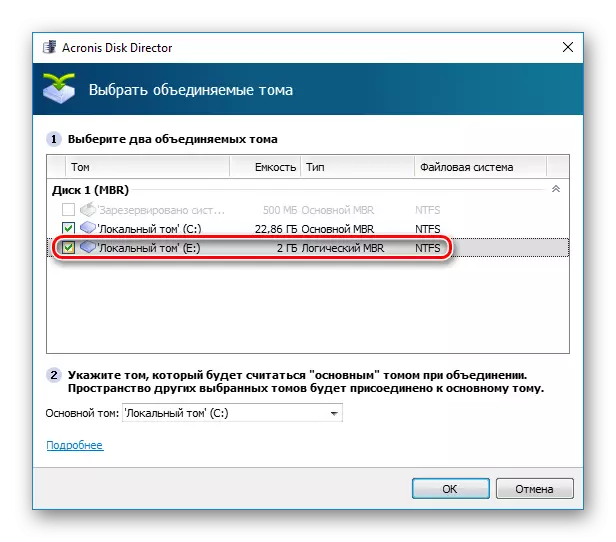
Jo kinne it "Main" Volume feroarje mei it útklapmenu.
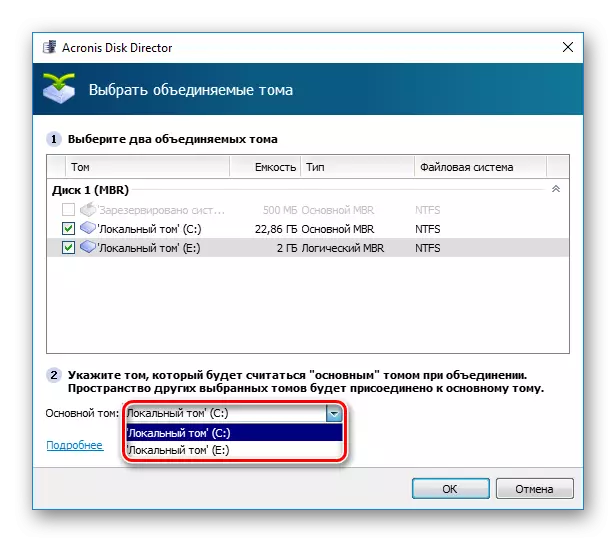
Nei it selektearjen "OK".
- In útstelde aksje sil oanmakke wurde. Om syn útfiering te begjinnen, klikje jo op 'e haadprogramma-finster, klikje jo op de "Tapasse wachtopsje (1)" knop.
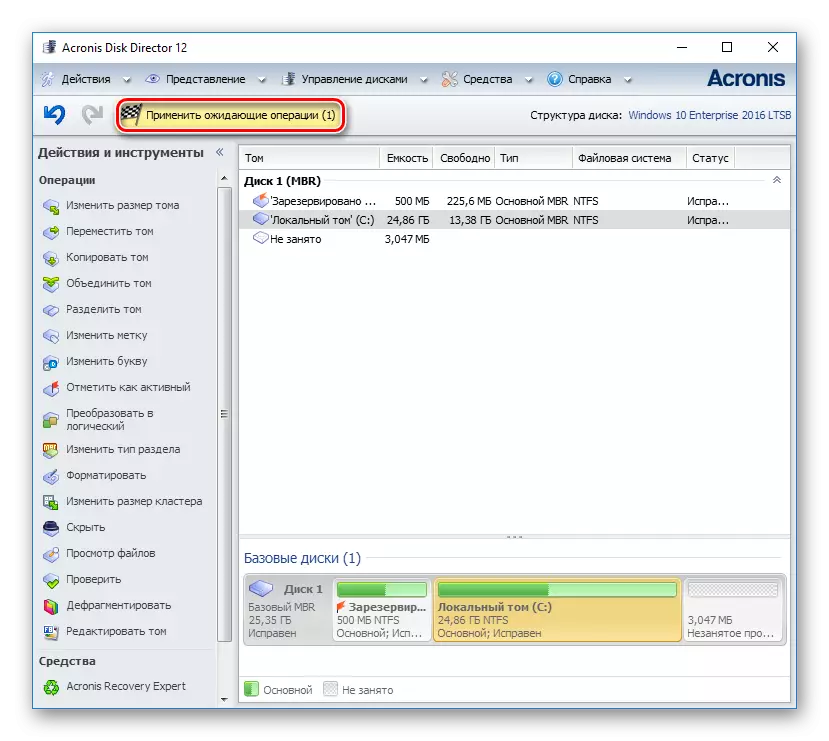
- In finster ferskynt mei in befêstiging en beskriuwing fan wat sil barre. As jo it iens binne, klikje dan op "Trochgean".
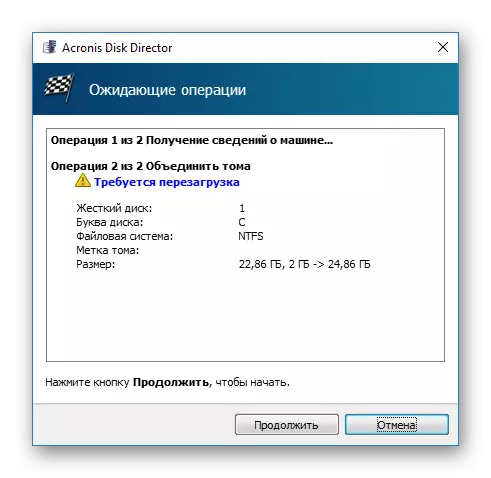
Nei it opnij starte, sykje bestannen yn 'e woartelmap fan' e skiif, dy't jo it haad hawwe tawiisd
Metoade 4: Ynboude Windows-hulpprogramma
Yn Windows is d'r in ynboude ark mei de namme "Disk Management". Hy wit hoe't jo basisaksjes útfiere mei hurde skiven, yn 't bysûnder, sa kinne jo folumes fusearje.
It haadminus fan dizze metoade - alle ynformaasje sil wurde ferwidere. Dêrom Makket it sin om allinich te brûken as de gegevens op 'e skiif dy't jo sille heakje oan' e wichtichste misse of net nedich. Yn seldsume gefallen is it net mooglik om dizze hanneling troch te fieren fia "skyfbehear", en dan moatte oare programma's brûke, mar sa'n muoite is earder in útsûndering op 'e regels.
- Druk op de wichtige kombinaasje Win + R. , Type Diskmgmt.m SC en iepenje dizze nut troch te klikken op OK.
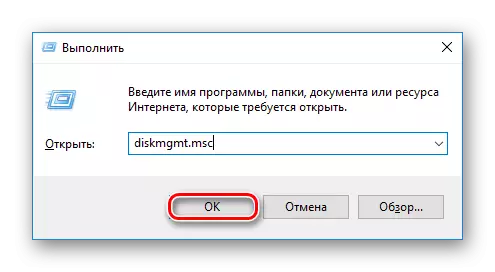
- Fyn de seksje dat jo wolle heakje oan in oar. Klikje op it direkt-klikke op en selektearje "Tom" Wiskje Tom ".

- Klikje op it befêstigingsfinster, klikje jo op "Ja.
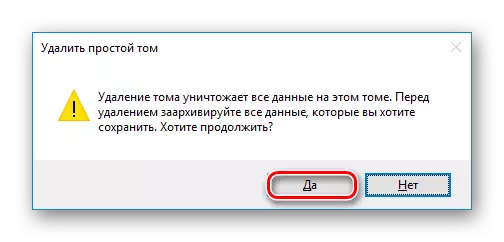
- It bedrach fan ôfstân-seksje sil yn in unallocated gebiet wurde. No kin it wurde tafoege oan in oare skiif.

Fyn de skiif, de grutte wêrfan jo wolle fergrutsje, klikje op it rjochter mûsknop en selektearje "Excand Tom".
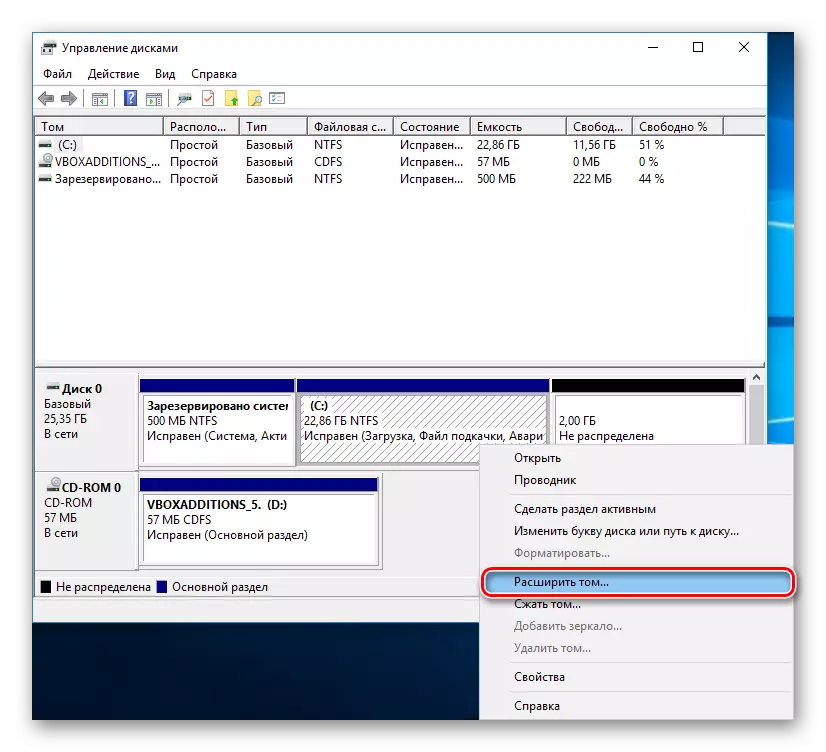
- "Volume útwreiding wizard" sil iepenje. Klikje op "Folgjende".
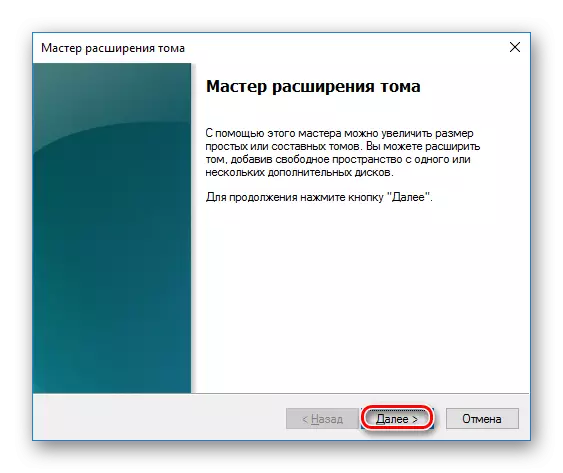
- By it folgjende poadium kinne jo kieze hokker hoemannichte fergees GB jo wolle tafoegje oan 'e skiif. As jo alle leechsteande romte moatte tafoegje, klikje dan gewoan op "Folgjende".
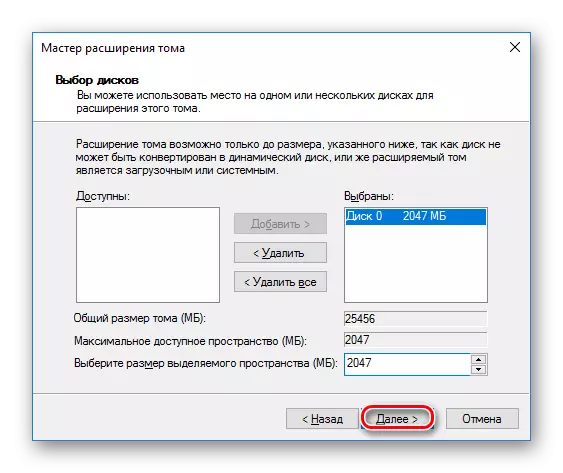
Om in fêste grutte te foegjen yn 'e "Selektearje de grutte fan' e romte fan 'e romte tawiisd", spesifisearje hoefolle jo wolle tafoegje. It nûmer wurdt oanjûn yn megabyten, dy't rekken hâlde mei 1 GB = 1024 MB.
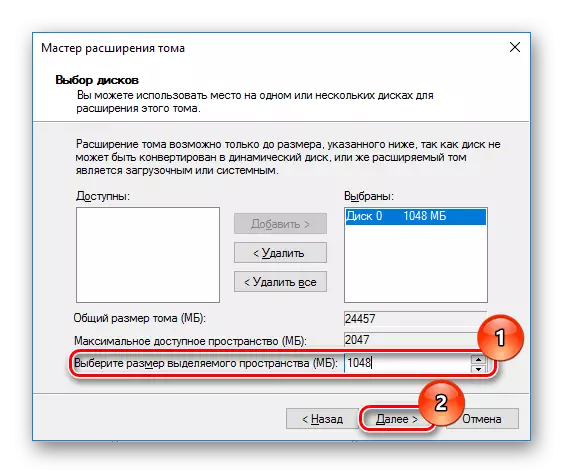
- By it finster PARAMETERE BESKERMINGEN, KLIKE.
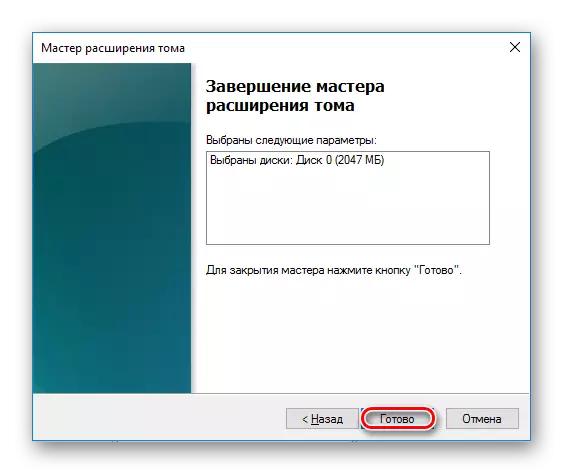
Resultaat:
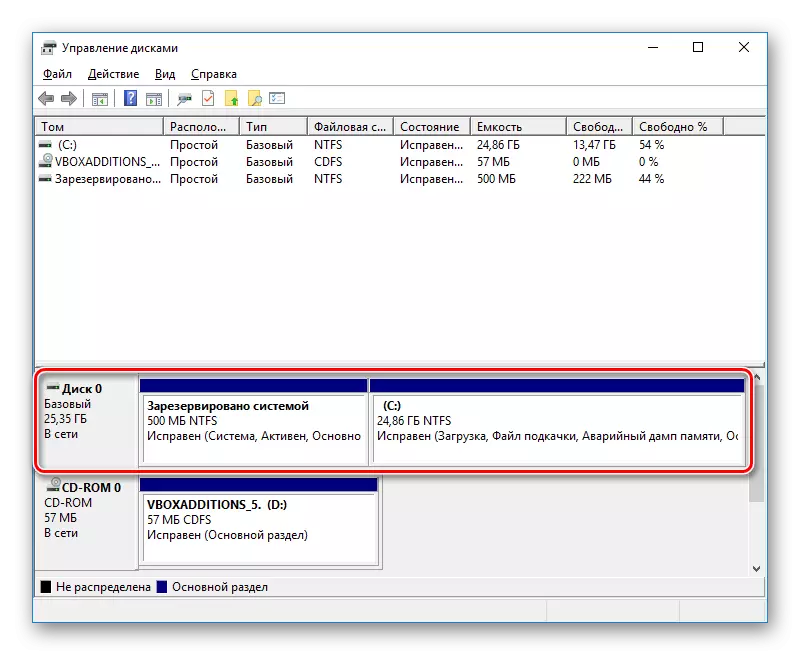
Kombinearjende seksjes yn Windows is in folslein ienfâldige proseduere wêrtroch jo de skiifromte kinne kontrolearje. Nettsjinsteande it feit dat it gebrûk fan programma's beloften om te kombinearjen nei ien sûnder te ferliezen sûnder bestannen te ferliezen, ferjit net om in reservekopy te meitsjen fan wichtige gegevens - dit foarsoarchsmaegeling bart net.
